Como editar vídeos em um Mac
Quer editar um vídeo no seu Mac, mas não tem certeza de como fazer isso? Você veio ao lugar certo. Aqui, mostramos como você pode usar um software de edição de vídeo para macOS para refinar e aprimorar facilmente seus vídeos.
O programa que usaremos é o iMovie, que é um editor de vídeo gratuito da Apple para dispositivos macOS e iOS.
Como remover o áudio de um vídeo
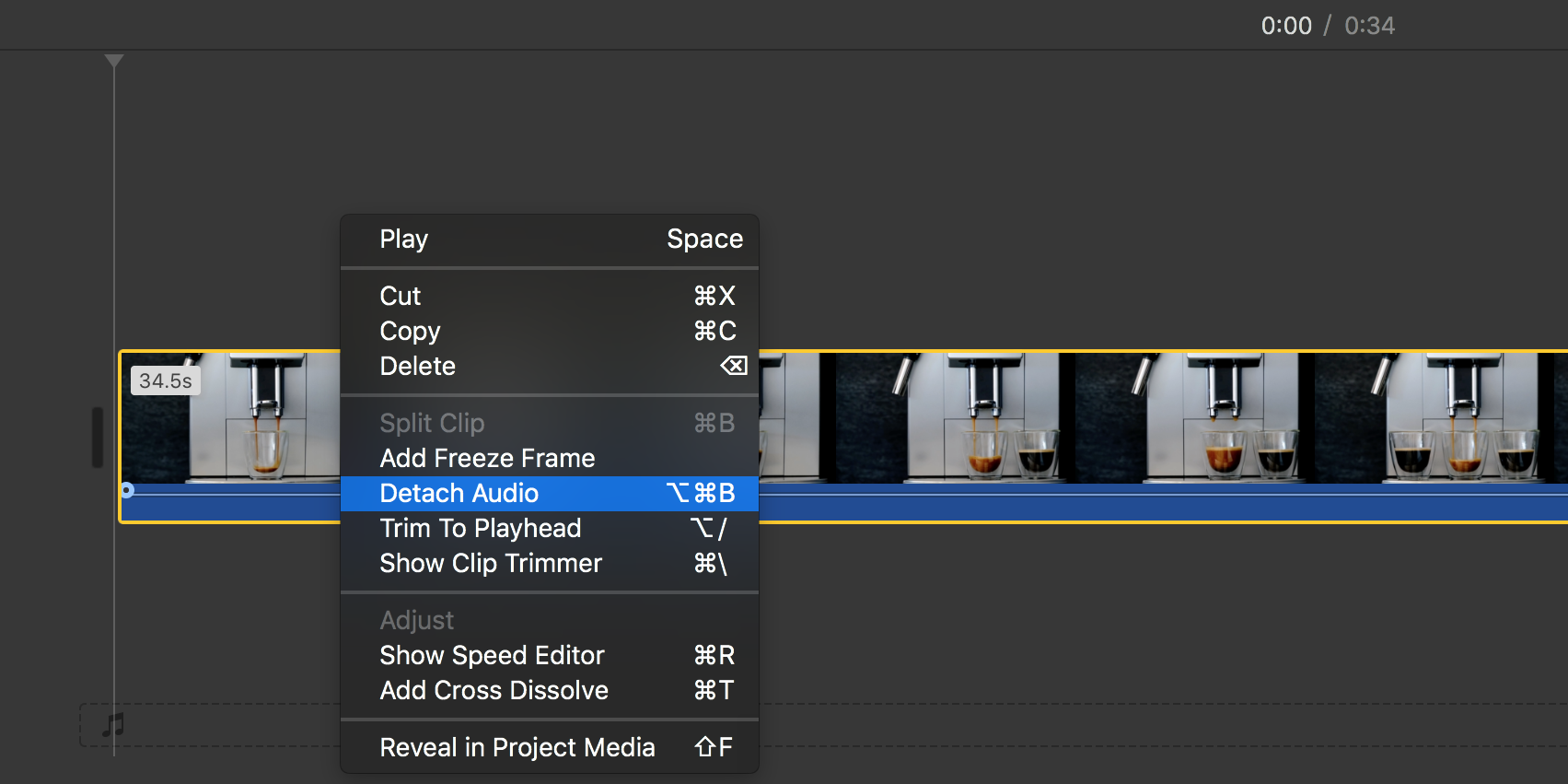
Para remover o som do seu vídeo, siga estas etapas no iMovie:
- Abra o iMovie, crie um novo projeto e importe o vídeo que deseja editar.
- Arraste o vídeo para a linha do tempo para que você possa editá-lo.
- Clique com o botão direito no vídeo na linha do tempo e selecione Detach Audio .
- Clique no áudio separado na linha do tempo e pressione a tecla Delete .
Você pode exportar seu vídeo editado clicando no menu Arquivo> Compartilhar .
Como adicionar música de fundo a um vídeo
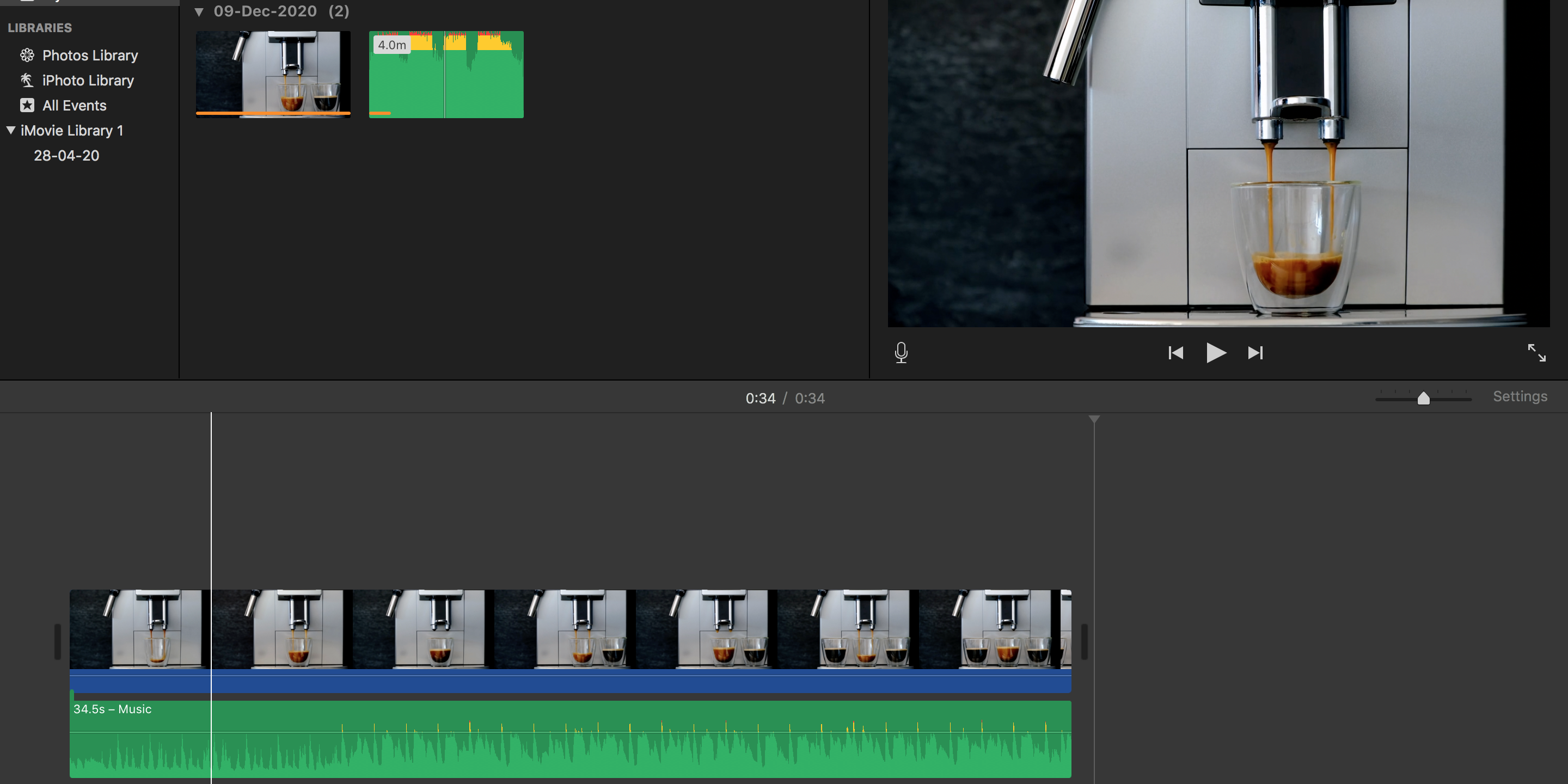
Você pode tornar seu vídeo mais interessante adicionando música de fundo a ele. Com o iMovie, você pode adicionar arquivos de música iTunes e não iTunes aos seus vídeos.
Você também pode adicionar música a um vídeo em computadores Windows .
Veja como:
- Verifique se o seu vídeo já está na linha do tempo do iMovie.
- Se a sua faixa de música ainda não estiver no iMovie, clique em Arquivo> Importar mídia e adicione a faixa.
- Se o seu arquivo de música estiver no iTunes, clique em Áudio e selecione iTunes .
- Arraste o arquivo de música e coloque-o abaixo do vídeo na linha do tempo.
- Seu vídeo agora deve ter a música de fundo escolhida nele.
Como recortar um vídeo
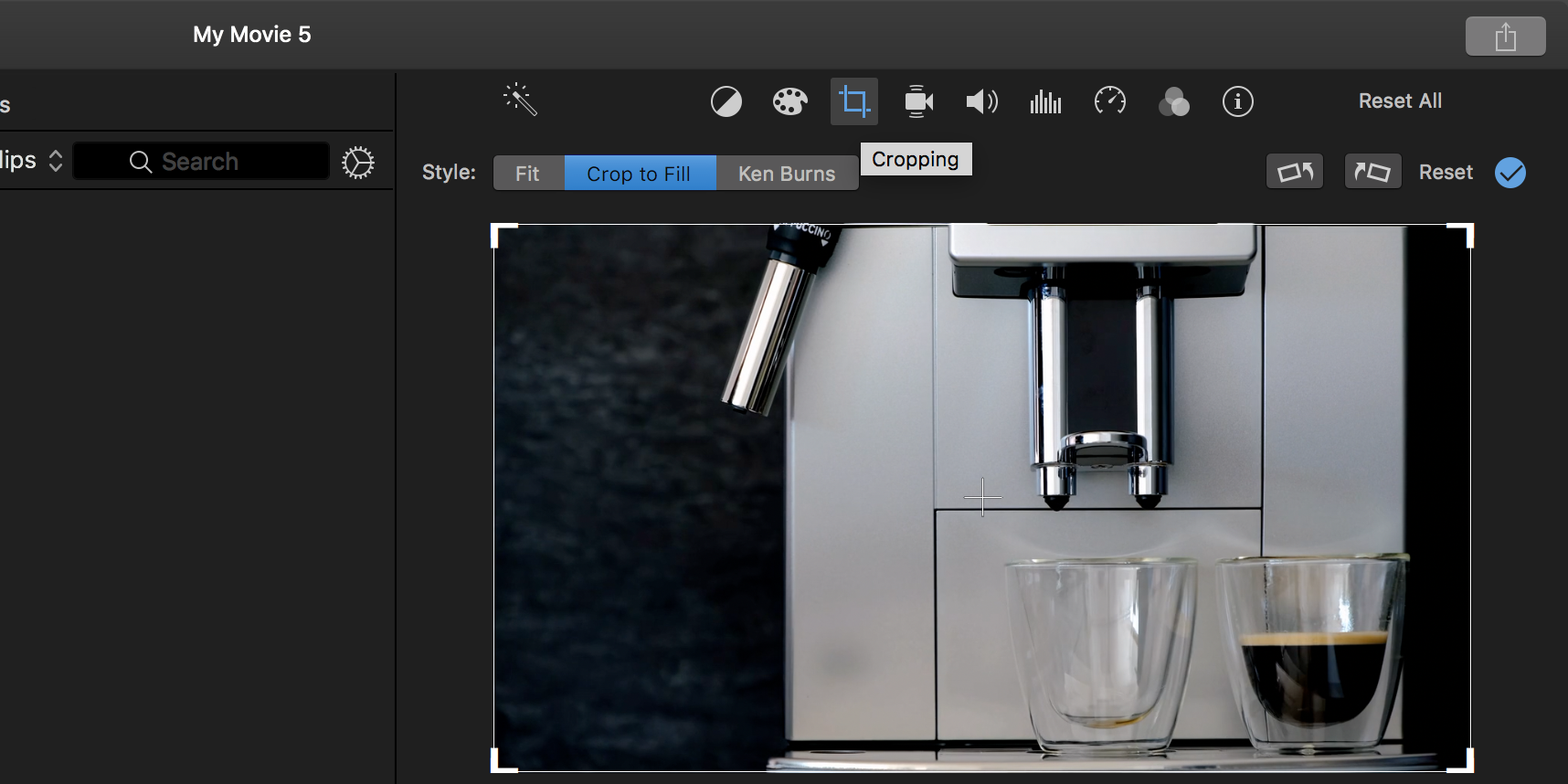
O recorte permite remover áreas indesejadas de seu vídeo. Por exemplo, se algo aparecer no quadro, mas você não quiser, você pode recortá-lo com o iMovie.
Fazer isso:
- Certifique-se de que seu vídeo seja colocado na linha do tempo principal.
- Clique na opção Recorte acima do miniplayer.
- Selecione a opção Cortar para preencher .
- Agora você verá alças ajustáveis no mini player. Arraste essas alças para especificar a área que deseja manter em seu vídeo.
- Clique no ícone da marca de seleção para salvar as alterações.
Como aumentar ou diminuir a velocidade de reprodução de um vídeo
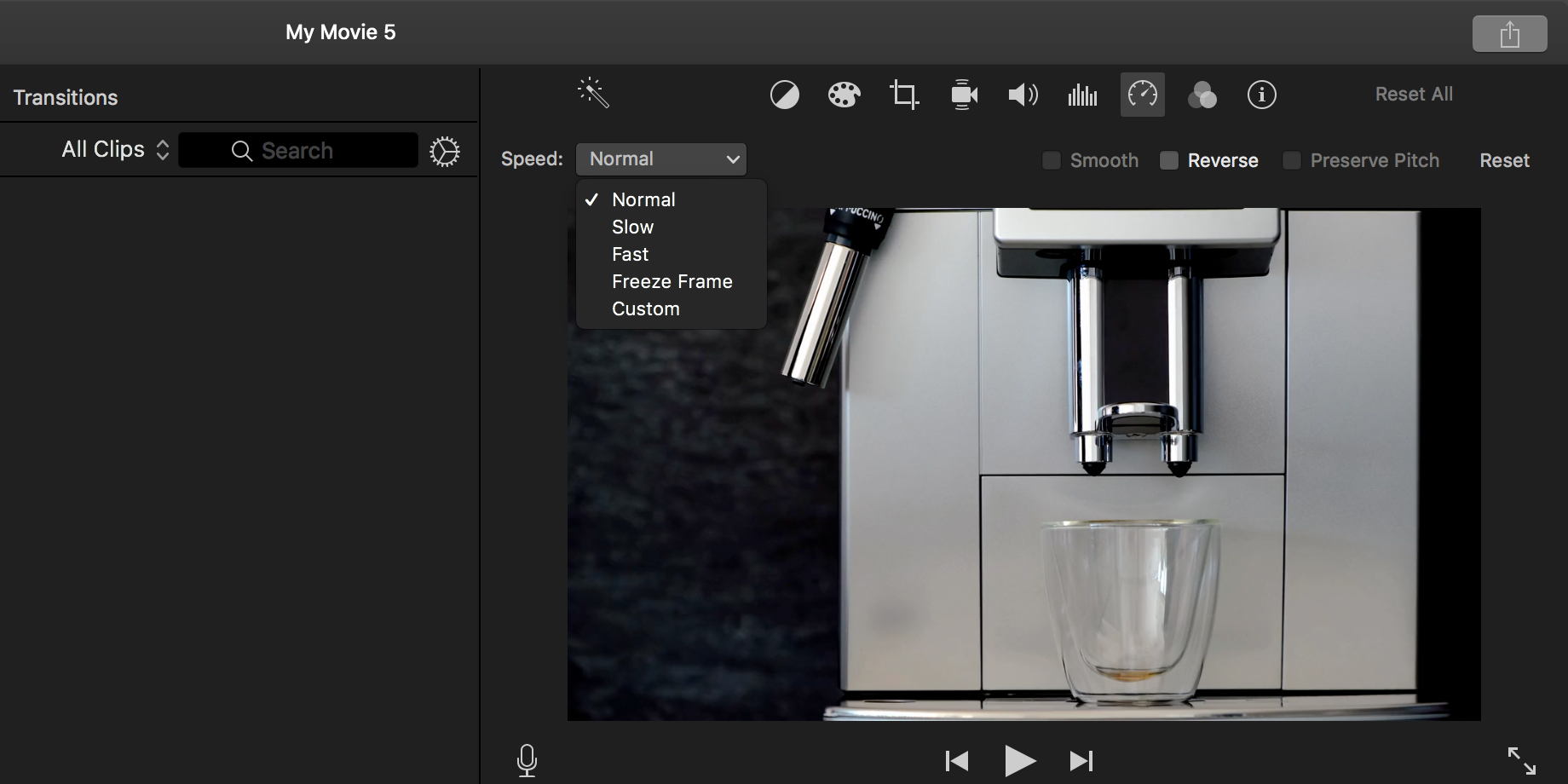
Você pode acelerar ou desacelerar seu vídeo no iMovie, e veja como fazer isso:
- Selecione seu videoclipe na linha do tempo.
- Selecione o ícone Velocidade no canto superior direito.
- Escolha uma opção de velocidade no menu suspenso Velocidade .
- Selecione Personalizado no menu suspenso se desejar especificar sua própria velocidade de vídeo.
Como dividir um vídeo em várias partes
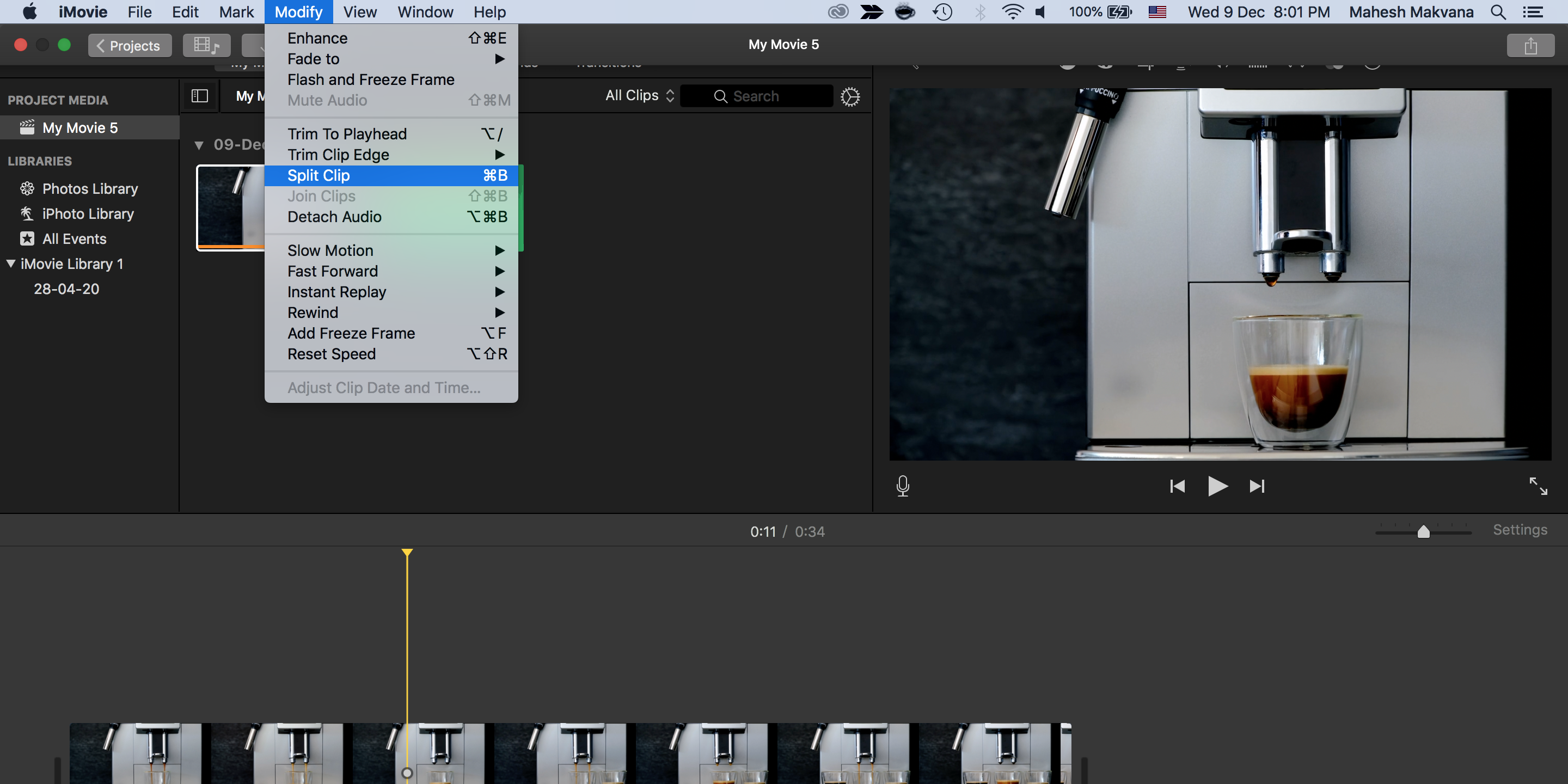
Se quiser fazer vários clipes a partir de um único videoclipe maior, você pode fazer isso da seguinte maneira no iMovie em um Mac:
- Coloque o indicador de reprodução onde deseja dividir o vídeo em duas partes.
- Clique em Modificar> Dividir clipe na parte superior. Como alternativa, pressione o atalho Command + B.
Como combinar vários clipes de vídeo
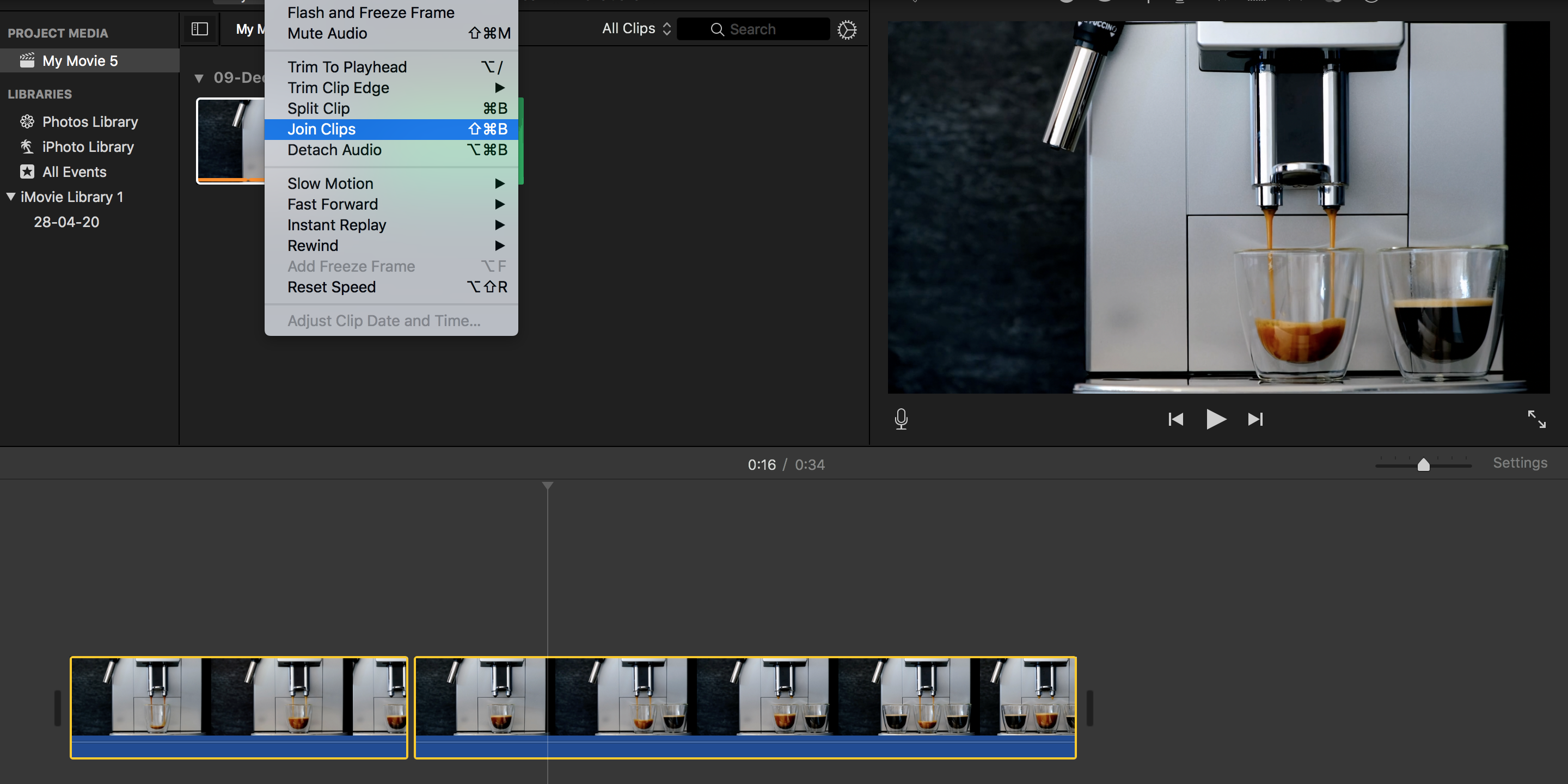
Se seus videoclipes estão espalhados por todos os lugares, você pode juntar todos eles e fazer um único clipe.
Veja como combinar videoclipes no iMovie:
- Selecione os vídeos que deseja juntar na linha do tempo. Mantenha pressionada a tecla Comando para selecionar vários vídeos.
- Clique em Modificar> Juntar clipes na parte superior para mesclar seus clipes em um.
Como adicionar texto a um vídeo
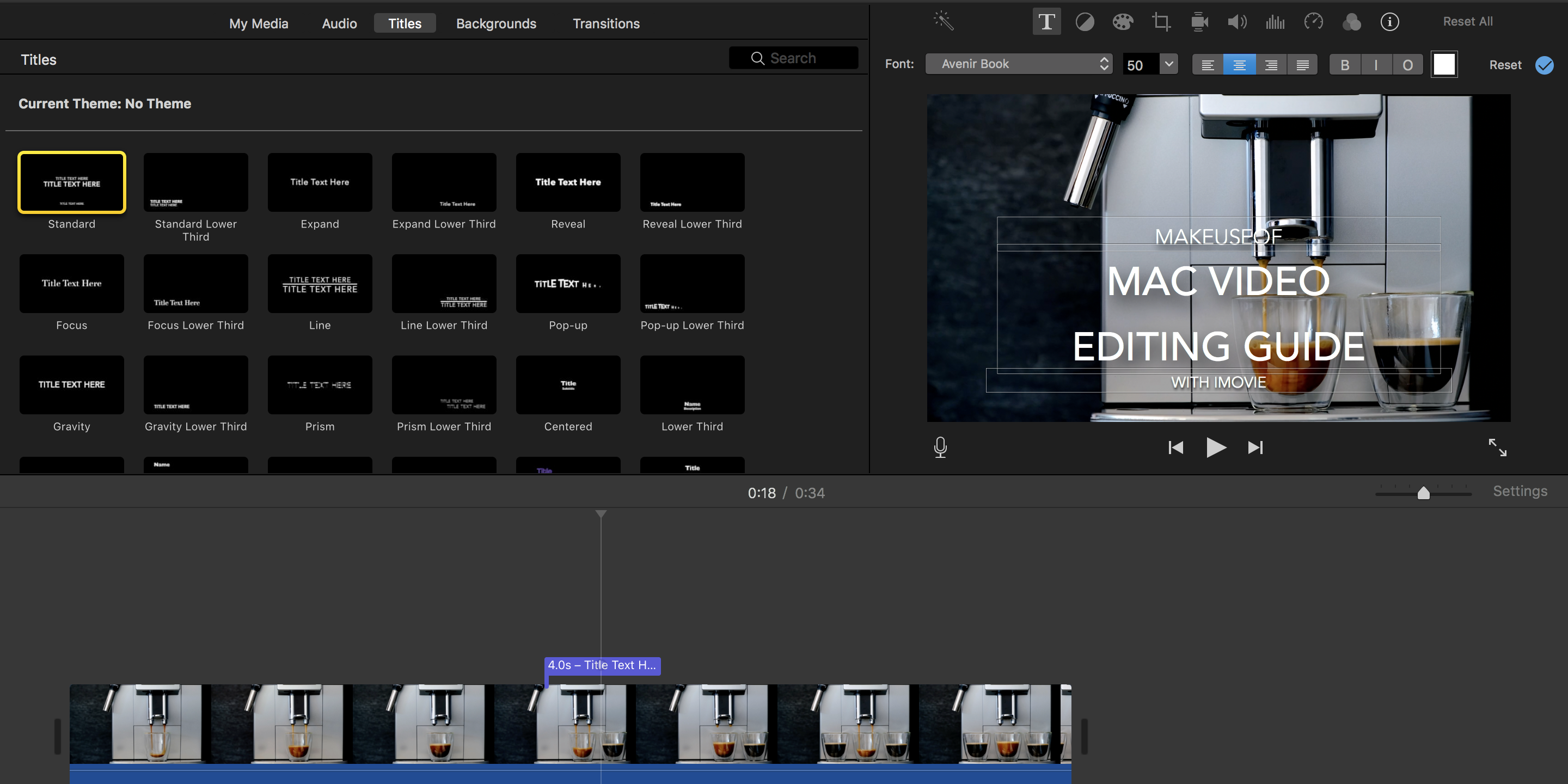
O iMovie oferece muitos estilos de texto para adicionar ao seu vídeo, e você pode acessá-los da seguinte forma:
- Coloque o indicador de reprodução onde deseja adicionar o texto.
- Clique na guia Títulos e escolha o estilo de texto que deseja adicionar.
- Clique duas vezes no estilo e ele será adicionado ao seu vídeo.
- Agora você pode digitar seu texto personalizado.
Como adicionar um efeito de transição entre dois clipes
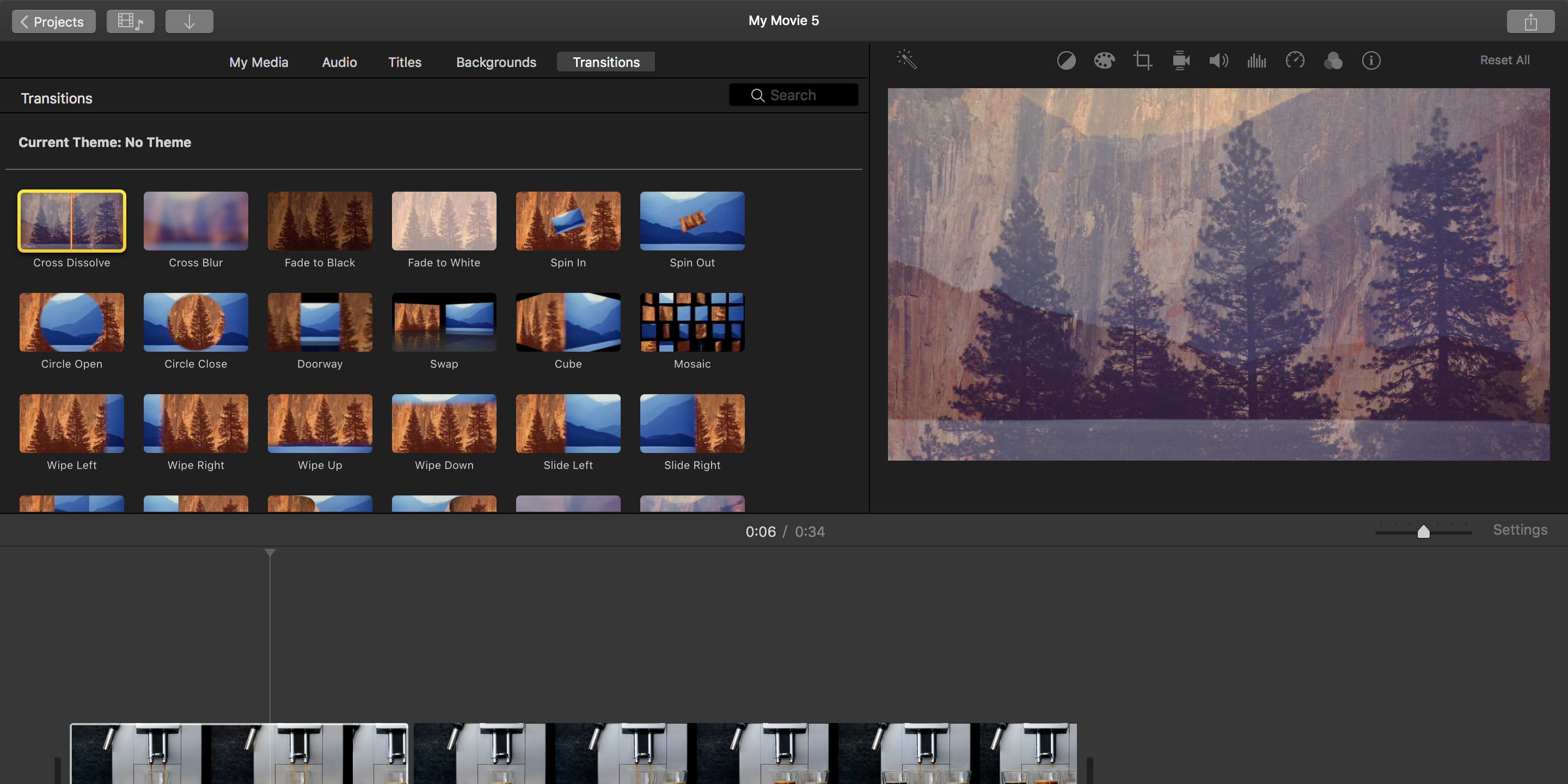
Os efeitos de transição de vídeo evitam que um clipe termine abruptamente. Se você tiver vários videoclipes, veja como adicionar um efeito de transição para torná-los mais uniformes:
- Clique no vídeo ao qual deseja adicionar um efeito de transição na linha do tempo.
- Selecione a guia Transições na parte superior.
- Clique duas vezes no efeito de transição que você gosta e ele será adicionado ao seu vídeo.
Como adicionar uma narração a um vídeo
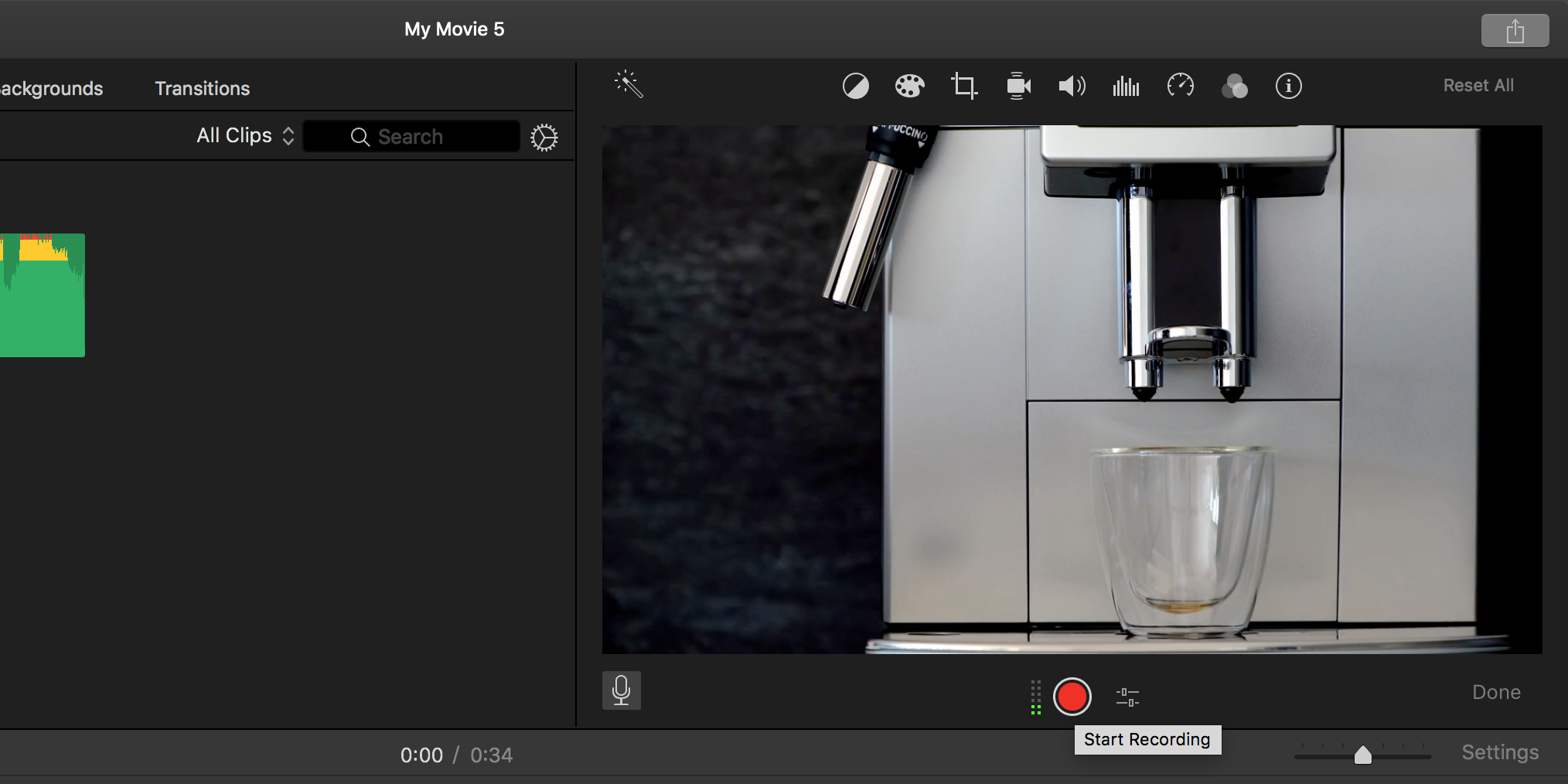
Com o iMovie, você pode gravar e adicionar narração ao seu vídeo sem sair do aplicativo. Há uma opção de gravação integrada que você pode usar para fazer gravações de áudio personalizadas.
Você pode acessar essa opção usando as seguintes etapas:
- Mova a reprodução para onde deseja adicionar uma narração.
- Clique no ícone Gravar Voiceover e, em seguida, clique no botão vermelho próximo a ele.
- Você verá uma contagem regressiva e, em seguida, sua gravação de áudio começará.
- Clique no botão vermelho parar quando terminar de gravar.
Como adicionar uma marca d'água a um vídeo
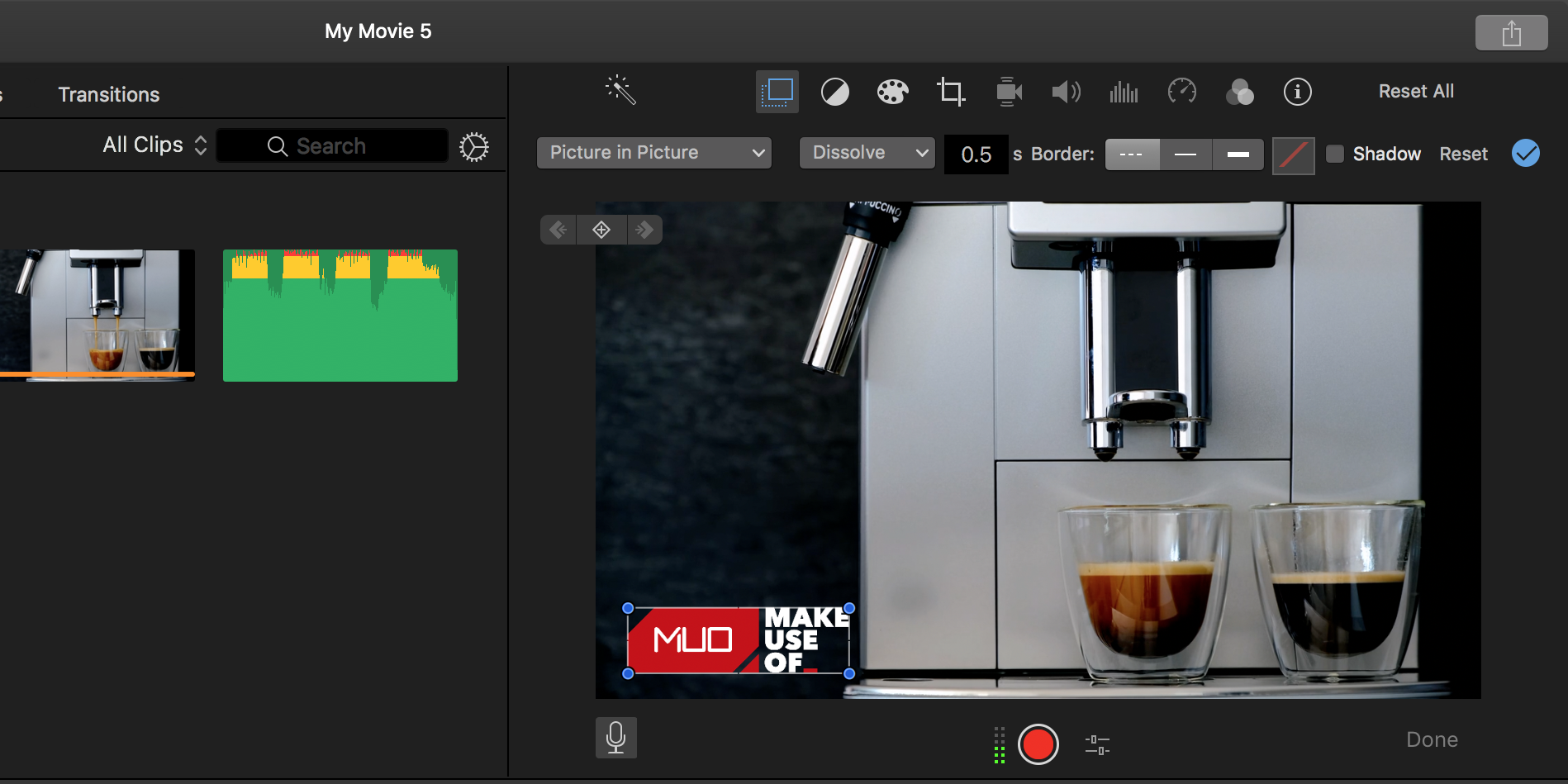
Marcar seus vídeos em um Mac é tão fácil quanto colocar sua imagem de marca d'água em seu vídeo.
Você pode fazer isso da seguinte maneira no aplicativo iMovie:
- Clique em Arquivo> Importar mídia no iMovie para importar sua imagem de marca d'água.
- Arraste a imagem da marca d'água e coloque-a acima do vídeo na linha do tempo.
- Arraste a marca d'água para que tenha o mesmo tamanho do seu vídeo na linha do tempo. Isso adiciona a marca d'água a todo o vídeo.
- Clique em sua marca d'água na linha do tempo e selecione a ferramenta Recorte no canto superior direito.
- Escolha Ajustar no menu Estilo .
- Clique na opção Configurações de sobreposição de vídeo no canto superior direito.
- Clique em Cutaway e escolha Picture in Picture .
- Agora você pode arrastar e colocar sua marca d'água onde quiser em seu vídeo.
Se você usa outro editor de vídeo, verifique outras maneiras de adicionar uma marca d'água a um vídeo .
Como alternar um vídeo
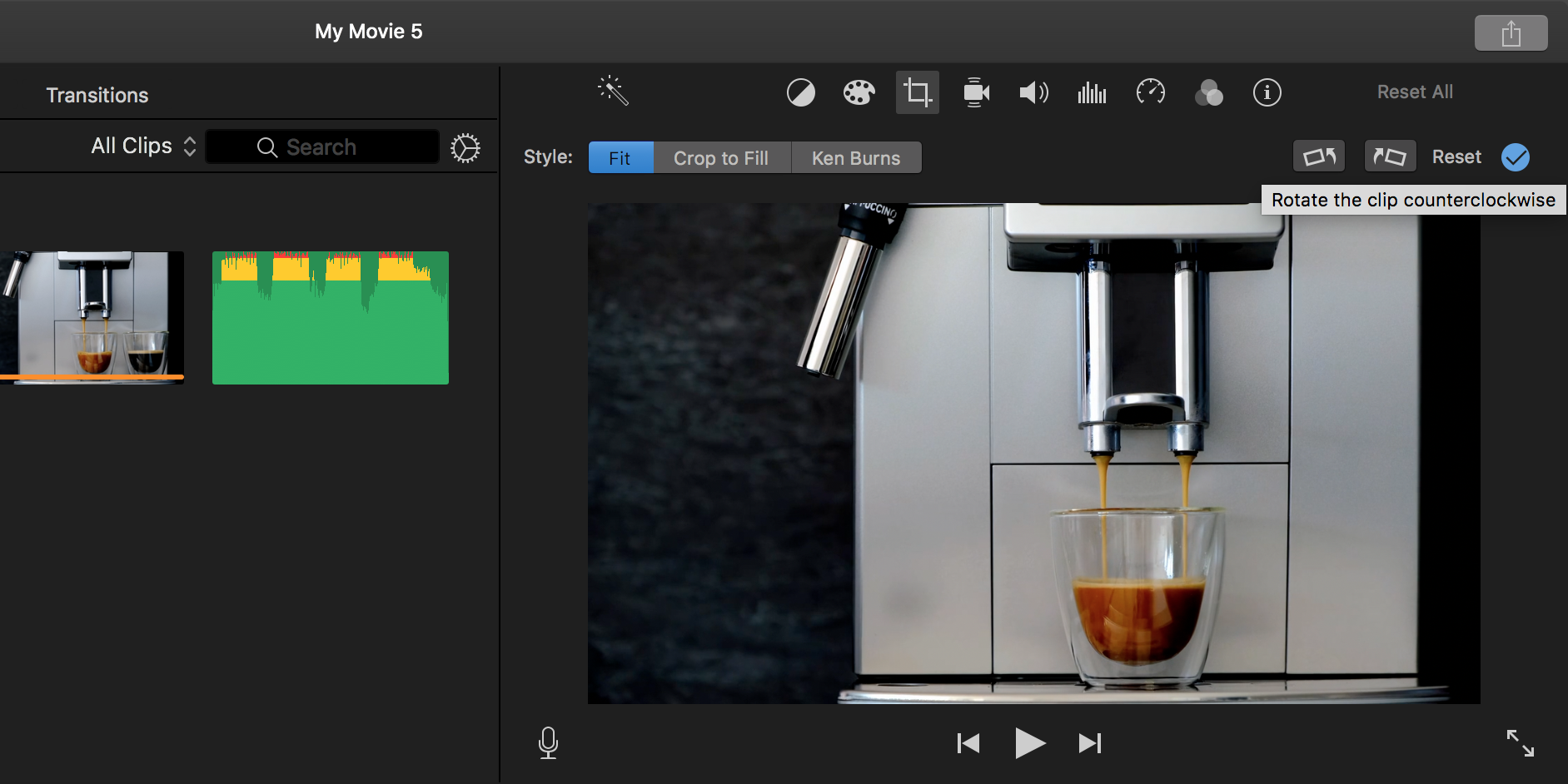
Se o seu vídeo não estiver na orientação correta, você pode girá-lo com o iMovie:
- Selecione seu vídeo na linha do tempo e clique no ícone Recorte no canto superior direito.
- Clique em Girar o clipe no sentido anti – horário ou Girar o clipe no sentido horário .
- Você pode clicar nessas opções várias vezes para continuar girando seu vídeo.
Como reverter um videoclipe
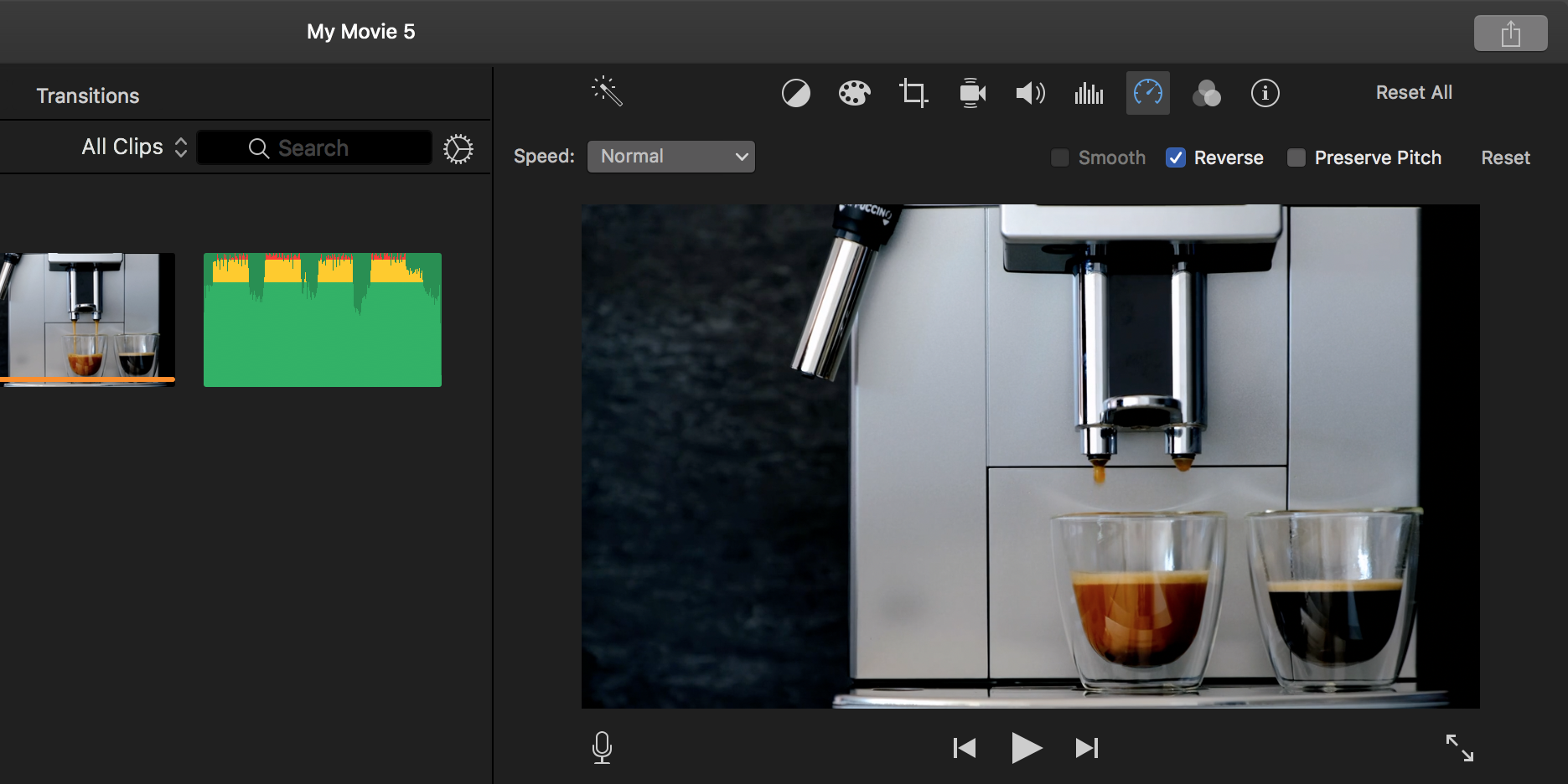
Você pode fazer seu vídeo reproduzir ao contrário com estas etapas:
- Selecione seu vídeo na linha do tempo.
- Clique no ícone Velocidade no canto superior direito.
- Marque a opção Inverter .
Como adicionar filtros e efeitos a um vídeo
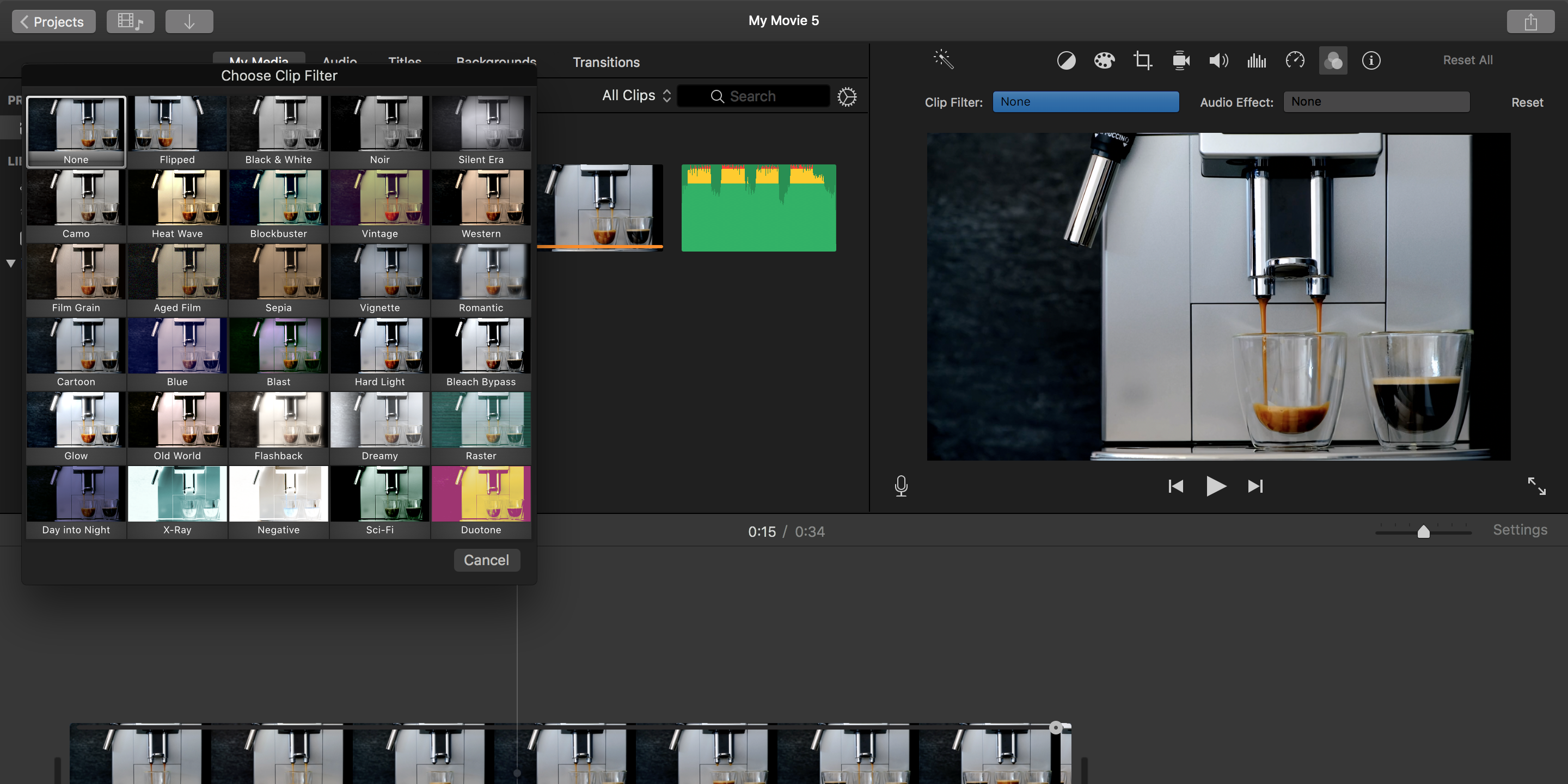
O iMovie oferece vários filtros e efeitos para adicionar aos seus videoclipes. Você pode acessá-los da seguinte forma:
- Clique no clipe ao qual deseja adicionar um filtro ou efeito na linha do tempo.
- Selecione o filtro de clipe e a opção de efeitos de áudio no canto superior direito.
- Clique no menu suspenso ao lado de Filtro de clipe .
- Agora você deve ver todos os filtros que pode adicionar ao seu vídeo.
- Clique em um filtro e ele será adicionado ao seu vídeo.
Editar vídeos de forma rápida e fácil em um Mac
Existem muitos editores de vídeo para Mac no mercado, mas o iMovie tem que ser o mais simples. Este aplicativo permite que você execute quase todas as tarefas básicas de edição de vídeo sem custar um centavo.
Assim como os vídeos, você também pode editar arquivos de áudio no Mac. Existem muitos editores de áudio para Mac que você pode usar para criar e modificar arquivos de áudio no macOS.

